Δημιουργία αντιγράφων ασφαλείας WhatsApp σε Android: 5 εφαρμόσιμες λύσεις που πρέπει να ακολουθήσετε
Πόσα μηνύματα έχετε αυτή τη στιγμή στη ροή WhatsApp στο τηλέφωνό σας Android; Πόσα από αυτά τα μηνύματα είναι σημαντικά για εσάς; Ίσως κάποια να περιέχουν σημαντικές πληροφορίες, διευθύνσεις και αριθμούς τηλεφώνου που χρειάζεστε ενώ είστε στη δουλειά.
Ίσως προέρχονται άλλα μηνύματα από τους φίλους και τα αγαπημένα σας πρόσωπα, με λεπτομέρειες από εσωτερικά αστεία, αγαπημένα μηνύματα, ερωτικές σημειώσεις από τον σύντροφό σας και όμορφα χαιρετίσματα και μηνύματα που θέλετε να κρατήσετε για πάντα. Ορισμένα από αυτά τα μηνύματα ενδέχεται να έχουν επίσης αναμνήσεις φωτογραφιών και βίντεο που δεν θέλετε να χάσετε ποτέ.
Όλοι αυτοί οι λόγοι παραπάνω είναι γιατί είναι τόσο σημαντικό να δημιουργείτε αντίγραφα ασφαλείας του περιεχομένου σας στο WhatsApp. Φανταστείτε να χάσετε αυτά τα μηνύματα. Σε ορισμένες περιπτώσεις, αυτό μπορεί να είναι περιεχόμενο πολλών ετών που χάνεται σε μια στιγμή. περιεχόμενο που δεν θα μπορέσετε ποτέ να ανακτήσετε.
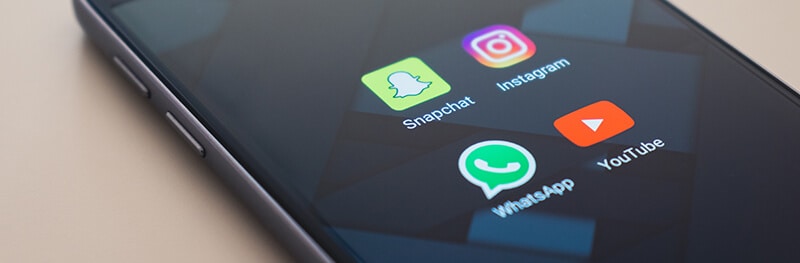
Ευτυχώς, υπάρχει λύση.
Στην πραγματικότητα, υπάρχουν πολλές λύσεις αντιγράφων ασφαλείας WhatsApp Android. Σήμερα θα δούμε έξι πρακτικές τακτικές που μπορείτε να ακολουθήσετε για να βεβαιωθείτε ότι οι συνομιλίες και τα πολυμέσα σας στο WhatsApp έχουν πάντα αντίγραφα ασφαλείας και ενημερωμένα.
Εάν κάτι διαγραφεί κατά λάθος ή το τηλέφωνό σας χαθεί ή καταστραφεί, θα μπορείτε πάντα να ανακτάτε τα μηνύματα και τα πολυμέσα σας. Ας πηδήξουμε κατευθείαν σε αυτό!
Μέρος 1: 5 λύσεις για τη δημιουργία αντιγράφων ασφαλείας των μηνυμάτων WhatsApp στο Android
- 1.1: Δημιουργήστε αντίγραφα ασφαλείας των μηνυμάτων WhatsApp από το Android σε υπολογιστή με ένα κλικ
- 1.2: Δημιουργήστε αντίγραφα ασφαλείας του WhatsApp στον τοπικό χώρο αποθήκευσης στο Android
- 1.3: Πώς να δημιουργήσετε αντίγραφα ασφαλείας των μηνυμάτων WhatsApp στο Android στο Google Drive
- 1.4: Πώς να δημιουργήσετε αντίγραφα ασφαλείας των μηνυμάτων WhatsApp στο Android μέσω email
- 1.5: Εξαγωγή δεδομένων WhatsApp από Android σε υπολογιστή για δημιουργία αντιγράφων ασφαλείας
1.1: Δημιουργήστε αντίγραφα ασφαλείας των μηνυμάτων WhatsApp από το Android σε υπολογιστή με ένα κλικ
Η πιο ασφαλής και γρήγορη λύση για τη δημιουργία αντιγράφων ασφαλείας του WhatsApp είναι αναμφίβολα η χρήση ενός εργαλείου υπολογιστή. Γιατί; Η δημιουργία αντιγράφων ασφαλείας WhatsApp στον υπολογιστή εξασφαλίζει σχεδόν διαρκή αποθήκευση (καθώς ο υπολογιστής σας παραμένει αμετάβλητος) και η μετάδοση δεδομένων μέσω του καλωδίου USB είναι πολύ πιο γρήγορη από ό,τι μέσω Wi-Fi.
Εάν αναζητάτε ταχύτερους και ασφαλέστερους τρόπους για δημιουργία αντιγράφων ασφαλείας Android WhatsApp, τότε αυτό το εργαλείο είναι για εσάς.

DrFoneTool – Μεταφορά WhatsApp
Δημιουργία αντιγράφων ασφαλείας μηνυμάτων και πολυμέσων WhatsApp στον υπολογιστή μέσα σε λίγα λεπτά
- Δημιουργία αντιγράφων ασφαλείας WhatsApp από Android και iOS στον υπολογιστή με απλά βήματα.
- Μεταφέρετε μηνύματα WhatsApp από Android σε iPhone, Android σε Android ή iPhone σε Android.
- Παρέχονται φιλικό περιβάλλον χρήστη και οδηγίες.
- Υποστήριξη όλων των μοντέλων iPhone και Android.
Ακολουθούν τα βήματα για τη δημιουργία αντιγράφων ασφαλείας μηνυμάτων και πολυμέσων WhatsApp από το Android στον υπολογιστή σας:
- Κάντε λήψη του εργαλείου κάνοντας κλικ στην «Έναρξη λήψης» στο μπλε πλαίσιο παραπάνω. Αφού εγκατασταθεί, μπορείτε να δείτε την ακόλουθη κύρια διεπαφή.
- Αφού συνδέσετε τη συσκευή σας Android στον υπολογιστή, κάντε κλικ στο «WhatsApp Transfer», επιλέξτε την καρτέλα «WhatsApp» από την αριστερή γραμμή και κάντε κλικ δεξιά στην επιλογή «Δημιουργία αντιγράφων ασφαλείας μηνυμάτων WhatsApp».
- Now DrFoneTool starts backing up the WhatsApp messages from your Android device immediately.
- Σε λίγα λεπτά, όλα τα μηνύματα και τα πολυμέσα WhatsApp θα δημιουργηθούν αντίγραφα ασφαλείας στον υπολογιστή σας.
- Κάντε κλικ στην «Προβολή» για να ανοίξετε τη λίστα αντιγράφων ασφαλείας WhatsApp, όπου μπορείτε να βρείτε το αντίγραφο ασφαλείας του Android WhatsApp στη μονάδα δίσκου του υπολογιστή σας.





1.2: Δημιουργήστε αντίγραφα ασφαλείας του WhatsApp στον τοπικό χώρο αποθήκευσης στο Android
Η πιο προφανής μορφή δημιουργίας αντιγράφων ασφαλείας του περιεχομένου σας WhatsApp είναι απλώς να μάθετε πώς δημιουργείτε αντίγραφα ασφαλείας της συνομιλίας WhatsApp απευθείας στη μνήμη του τηλεφώνου σας Android. Αυτό είναι ιδανικό εάν διαγράψετε κατά λάθος ένα μήνυμα ή κάτι τέτοιο και μπορείτε απλά να το επαναφέρετε χωρίς να χρειάζεται να ανησυχείτε για τη σύνδεση σε υπολογιστή.
Ετσι δουλευει!
Βήμα #1 Ανοίξτε την εφαρμογή WhatsApp και μεταβείτε στο μενού Ρυθμίσεις.
Βήμα #2 Πλοηγηθείτε στο Μενού > Ρυθμίσεις > Συνομιλίες > Δημιουργία αντιγράφων ασφαλείας συνομιλίας.
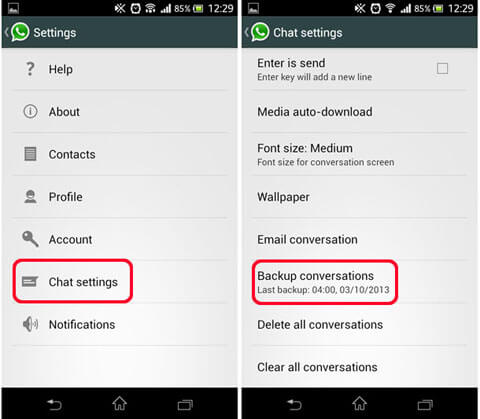
Βήμα #3 Πατήστε το κουμπί Δημιουργία αντιγράφων ασφαλείας για να δημιουργήσετε ένα άμεσο αρχείο αντιγράφου ασφαλείας στη συσκευή σας Android. Θα ειδοποιηθείτε όταν ολοκληρωθεί αυτή η διαδικασία δημιουργίας αντιγράφων ασφαλείας.
Αξίζει επίσης να σημειωθεί ότι το WhatsApp δημιουργεί αυτόματα ένα αρχείο αντιγράφου ασφαλείας για εσάς
1.3: Πώς να δημιουργήσετε αντίγραφα ασφαλείας των μηνυμάτων WhatsApp στο Android στο Google Drive
Το πρόβλημα με τη δημιουργία αντιγράφων ασφαλείας των δεδομένων WhatsApp στη συσκευή σας Android είναι το γεγονός ότι εάν χάσετε τη συσκευή σας, κλαπεί ή καταστραφεί με οποιονδήποτε τρόπο, κινδυνεύετε να χάσετε όλα τα δεδομένα σας. Αυτό δεν σημαίνει ότι δεν πρέπει να δημιουργήσετε αντίγραφα ασφαλείας με αυτόν τον τρόπο. σημαίνει απλώς ότι πρέπει να έχετε εναλλακτική αναμονή.
Ένας από τους καλύτερους τρόπους για να μάθετε πώς να δημιουργείτε αντίγραφα ασφαλείας των μηνυμάτων WhatsApp στο Android είναι να δημιουργείτε αντίγραφα ασφαλείας απευθείας στον λογαριασμό σας στο Google Drive. Η δημιουργία λογαριασμού Google Drive είναι δωρεάν και εύκολη στη ρύθμιση και τα αντίγραφα ασφαλείας WhatsApp δεν υπολογίζονται στα όρια των δεδομένων σας!
Αυτό το καθιστά έναν εξαιρετικό τρόπο δημιουργίας αντιγράφων ασφαλείας του περιεχομένου σας στο WhatsApp. Ωστόσο, έχετε υπόψη σας ότι τυχόν αρχεία αντιγράφων ασφαλείας WhatsApp στον λογαριασμό σας στο Google Drive που δεν έχουν ενημερωθεί εντός ενός έτους διαγράφονται αυτόματα.
Δείτε πώς μπορείτε να ξεκινήσετε με τη διαδικασία δημιουργίας αντιγράφων ασφαλείας του WhatsApp Android.
Βήμα #1 Άνοιγμα WhatsApp.
Βήμα #2 Πλοηγηθείτε στο Μενού > Ρυθμίσεις > Συνομιλίες > Δημιουργία αντιγράφων ασφαλείας συνομιλίας.
Βήμα #3 Πατήστε ‘Δημιουργία αντιγράφων ασφαλείας στο Google Drive’. Θα χρειαστεί να βάλετε στον λογαριασμό σας Google πληροφορίες για να επιβεβαιώσετε το αντίγραφο ασφαλείας του Android WhatsApp. Εάν δεν έχετε ήδη λογαριασμό Google, θα έχετε την επιλογή να δημιουργήσετε έναν.
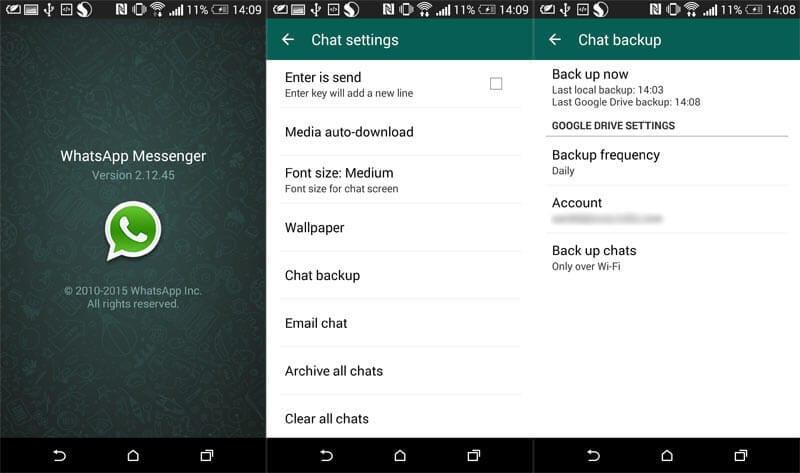
1.4: Πώς να δημιουργήσετε αντίγραφα ασφαλείας των μηνυμάτων WhatsApp στο Android μέσω email
Ένας άλλος πολύ καλός τρόπος για να δημιουργήσετε αντίγραφα ασφαλείας του περιεχομένου σας σε μια απομακρυσμένη τοποθεσία, ώστε να έχετε πάντα πρόσβαση σε αυτό και να μπορείτε να το διατηρείτε προστατευμένο και δεν υπάρχει όριο ή ημερομηνία λήξης εάν δεν το ενημερώνετε τακτικά, είναι να στέλνετε email στο Android Το αρχείο αντιγράφων ασφαλείας WhatsApp για τον εαυτό σας.
Αν και αυτό μπορεί να μην λειτουργεί πολύ καλά για μεγάλα αρχεία αντιγράφων ασφαλείας, ειδικά εάν έχετε πολλά μέσα και περιεχόμενο που θα κάνουν το email να υπερβεί το τυπικό όριο μεγέθους συνημμένου, εάν θέλετε να δημιουργήσετε ένα μικρό αντίγραφο ασφαλείας ή ένα αντίγραφο ασφαλείας μόνο κειμένου, αυτή η μέθοδος είναι ιδανική.
Δείτε πώς λειτουργεί η δημιουργία αντιγράφων ασφαλείας του WhatsApp στο Android χρησιμοποιώντας το email:
Βήμα #1 Ανοίξτε το WhatsApp και πλοηγηθείτε στο Μενού > Ρυθμίσεις > Συνομιλία μέσω email.
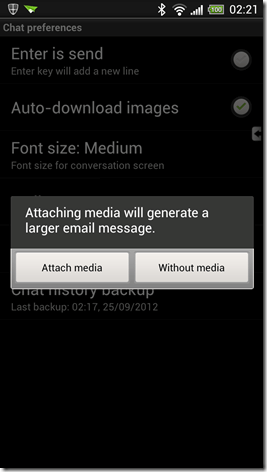
Βήμα #2 Αποδεχτείτε την ειδοποίηση στην οθόνη που προειδοποιεί για μεγάλα αρχεία συνημμένων και θα κατευθυνθείτε αυτόματα στο προεπιλεγμένο πρόγραμμα-πελάτη ηλεκτρονικού ταχυδρομείου σας. Πληκτρολογήστε τη διεύθυνση email όπου θέλετε να μεταβεί το αντίγραφο ασφαλείας σας (ακόμη και τη δική σας διεύθυνση email) και δημιουργήστε μια γραμμή θέματος.
Κάντε κλικ στην Αποστολή όταν είστε έτοιμοι.
1.5: Εξαγωγή δεδομένων WhatsApp από Android σε υπολογιστή για δημιουργία αντιγράφων ασφαλείας
Η τελική λύση για να μάθετε πώς να δημιουργείτε αντίγραφα ασφαλείας των αρχείων WhatsApp Android είναι να αποθηκεύσετε το αρχείο αντιγράφου ασφαλείας στον υπολογιστή σας. Αυτό σημαίνει να το πάρετε από το τηλέφωνό σας Android και στη συνέχεια να το εξαγάγετε στον σκληρό δίσκο του υπολογιστή σας για ασφαλή φύλαξη. Αυτό σημαίνει ότι θα μπορείτε να επαναφέρετε τα αντίγραφα ασφαλείας σας όποτε θέλετε, καθώς και να βεβαιωθείτε ότι είναι πάντα ασφαλή.
Ο καλύτερος τρόπος για να το κάνετε αυτό είναι να χρησιμοποιήσετε το DrFoneTool – Ανάκτηση δεδομένων (Android). Αυτό το ισχυρό λογισμικό είναι συμβατό τόσο με υπολογιστές Mac όσο και με Windows και κάνει την όλη διαδικασία εκμάθησης του τρόπου δημιουργίας αντιγράφων ασφαλείας της συνομιλίας WhatsApp στο Android απλή και εύκολη.
Δείτε πώς λειτουργεί η εξαγωγή δεδομένων WhatsApp στον υπολογιστή για δημιουργία αντιγράφων ασφαλείας:
Βήμα #1 Κατεβάστε το λογισμικό. Εγκαταστήστε το στον υπολογιστή σας Mac ή Windows όπως θα κάνατε με οποιοδήποτε λογισμικό.
Μόλις εγκατασταθεί, ανοίξτε το λογισμικό, ώστε να είστε στο κύριο μενού.

Βεβαιωθείτε ότι η συσκευή σας Android έχει ενεργοποιημένο τον εντοπισμό σφαλμάτων USB. Θα σας ζητηθεί στην οθόνη να το κάνετε αυτό, καθώς και οδηγίες.
Βήμα #2 Συνδέστε τη συσκευή σας Android στον υπολογιστή σας χρησιμοποιώντας ένα επίσημο καλώδιο USB και μόλις το DrFoneTool – Data Recovery (Android) εντοπίσει τη συσκευή σας, κάντε κλικ στην επιλογή Ανάκτηση.
Στο αριστερό μενού, κάντε κλικ στην επιλογή ‘Ανάκτηση δεδομένων τηλεφώνου’. Στην επόμενη οθόνη, επιλέξτε τους τύπους αρχείων που θέλετε να εξαγάγετε και να δημιουργήσετε αντίγραφα ασφαλείας στον υπολογιστή σας. σε αυτήν την περίπτωση, μηνύματα WhatsApp και συνημμένα.

Βήμα #3 Κάντε κλικ στο κουμπί «Επόμενο» και, στη συνέχεια, επιλέξτε εάν θέλετε να σαρώσετε τη συσκευή σας για όλα τα αρχεία WhatsApp ή απλώς διαγραμμένα μηνύματα. Όταν είστε ικανοποιημένοι με την επιλογή σας, πατήστε το κουμπί «Επόμενο».

Βήμα #4 Το λογισμικό θα σαρώσει τώρα τη συσκευή σας για μηνύματα και συνημμένα WhatsApp. Όλα τα αποτελέσματα θα εμφανιστούν στο παράθυρο. Εδώ θα μπορείτε να επιλέξετε εάν θέλετε να αποθηκεύσετε και να εξαγάγετε όλα τα μηνύματά σας στο WhatsApp ή απλώς να επιλέξετε μερικά.

Όταν είστε ικανοποιημένοι με την επιλογή σας, πατήστε την επιλογή ‘Ανάκτηση στον υπολογιστή’ και τα μηνύματα και τα αρχεία σας θα αποθηκευτούν στον υπολογιστή σας.

Μέρος 2: 3 λύσεις για την επαναφορά του WhatsApp Backup στο Android
2.1: Επαναφέρετε το αντίγραφο ασφαλείας Android WhatsApp από τον υπολογιστή με ένα κλικ
Εάν χρησιμοποιείτε μια λύση δημιουργίας αντιγράφων ασφαλείας τρίτου κατασκευαστή, όπως π.χ DrFoneTool – Μεταφορά WhatsApp, όλες οι διαδικασίες αποκατάστασης για να επαναφέρετε τα αρχεία στη συσκευή σας θα πραγματοποιηθούν μέσω του ίδιου του λογισμικού.
Για να επαναφέρετε το αντίγραφο ασφαλείας WhatsApp από τον υπολογιστή στο Android σας, ακολουθούν τα βήματα:
- Ανοίξτε το εργαλείο DrFoneTool – WhatsApp Transfer και επιλέξτε «WhatsApp» > «Επαναφορά μηνυμάτων WhatsApp στη συσκευή Android». Στη συνέχεια, συνδέστε τη συσκευή σας Android στον υπολογιστή.
- Στη λίστα ιστορικού δημιουργίας αντιγράφων ασφαλείας WhatsApp, επιλέξτε το προηγούμενο αρχείο αντιγράφων ασφαλείας Android WhatsApp και κάντε κλικ στο «Επόμενο».
- Εισαγάγετε τα διαπιστευτήρια του λογαριασμού Google εάν σας ζητηθεί και κάντε κλικ στο «Επόμενο».
- Στη συνέχεια, το εργαλείο ξεκινά την επαναφορά του αντιγράφου ασφαλείας WhatsApp στη συσκευή Android, η οποία μπορεί να ολοκληρωθεί σε λίγα λεπτά.




Εάν δημιουργείτε αντίγραφα ασφαλείας χρησιμοποιώντας τις επίσημες μεθόδους, θα πρέπει να μάθετε πώς να επαναφέρετε το αντίγραφο ασφαλείας WhatsApp στο Android για να λάβετε πίσω τα μηνύματα και τα συνημμένα σας. Αυτό ισχύει ιδιαίτερα εάν έχετε δημιουργήσει αντίγραφα ασφαλείας του Android WhatsApp στον τοπικό σας αποθηκευτικό χώρο τηλεφώνου ή στον λογαριασμό Google Drive.
2.2: Επαναφέρετε το αντίγραφο ασφαλείας Android WhatsApp με επανεγκατάσταση του WhatsApp
Εάν τα αρχεία αντιγράφων ασφαλείας Android WhatsApp είναι αποθηκευμένα στον τοπικό αποθηκευτικό χώρο της συσκευής σας ή στον λογαριασμό σας στο Google Drive, είναι εύκολο να επαναφέρετε το περιεχόμενό σας στη συσκευή σας.
Βήμα #1 Απεγκαταστήστε την εφαρμογή WhatsApp από τη συσκευή σας Android.
Βήμα #2 Μεταβείτε στο Play Store στη συσκευή σας και κατεβάστε και εγκαταστήστε την εφαρμογή WhatsApp.
Βήμα #3 Ανοίξτε το WhatsApp. Στην πρώτη οθόνη θα σας ζητηθεί να εισαγάγετε τον αριθμό τηλεφώνου σας για να ανοίξει και να επισυναφθεί στον λογαριασμό σας. Στην επόμενη οθόνη, θα ερωτηθείτε εάν θέλετε να επαναφέρετε το ιστορικό WhatsApp. Απλώς πατήστε επαναφορά για τα μηνύματά σας να επανέλθουν στο κανονικό.

2.3: Επαναφέρετε το αντίγραφο ασφαλείας Android WhatsApp μεταφέροντας αρχεία στον τοπικό χώρο αποθήκευσης
Μερικές φορές μπορεί να θέλετε να επαναφέρετε τα μηνύματα και το περιεχόμενό σας στο WhatsApp, αλλά όχι το πιο πρόσφατο αντίγραφο ασφαλείας. Ίσως έχετε χάσει ένα μήνυμα που είχατε πριν από μερικές εβδομάδες ή ακόμα και αρκετούς μήνες ή χρόνια.
Εάν συμβαίνει αυτό, μπορείτε να επαναφέρετε το περιεχόμενό σας. θα χρειαστεί απλώς να περάσετε από μια σύντομη διαδικασία για να αποκτήσετε πρόσβαση σε αυτά. Δείτε πώς μπορείτε να επαναφέρετε το αντίγραφο ασφαλείας του WhatsApp για Android.
Βήμα #1 Κατεβάστε μια εφαρμογή διαχείρισης αρχείων στη συσκευή σας Android. Ορισμένες σύγχρονες εφαρμογές Android διαθέτουν ενσωματωμένους διαχειριστές αρχείων, οι οποίοι είναι ιδανικοί για αυτήν την εργασία.
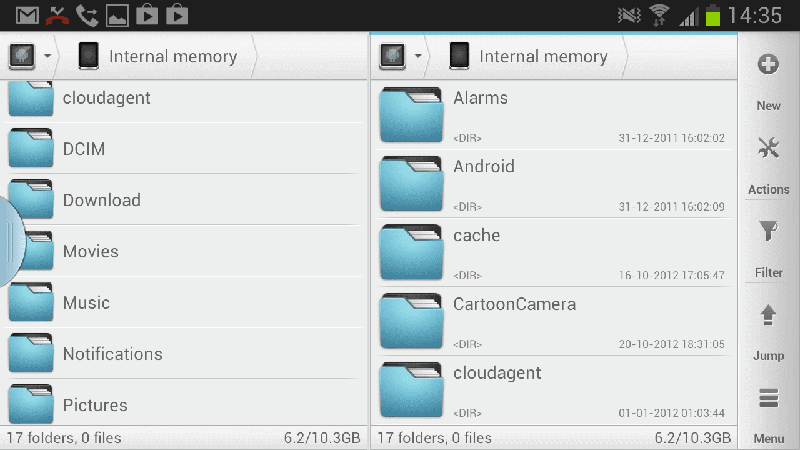
Βήμα #2 Πλοηγηθείτε στον διαχειριστή αρχείων σας στο sdcard > WhatsApp > Βάσεις δεδομένων. Εάν το περιεχόμενό σας στο WhatsApp δεν είναι αποθηκευμένο στην κάρτα SD σας, μεταβείτε στον Εσωτερικό χώρο αποθήκευσης ή στον Κύριο χώρο αποθήκευσης.
Βήμα #3 Βρείτε το αρχείο αντιγράφου ασφαλείας που θέλετε να χρησιμοποιήσετε. Θα πρέπει όλα να οργανωθούν με ένα όνομα όπως?
Msgstore-YYYY-MM-DD.1.db.crypt12
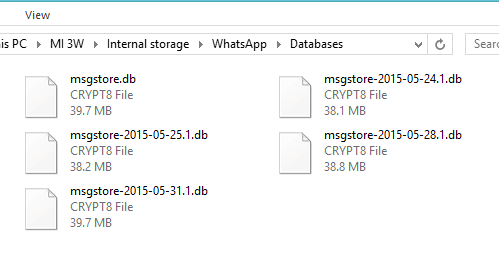
Βήμα #4 Μετονομάστε την ημερομηνία και το όνομα του αρχείου αντιγράφου ασφαλείας που θέλετε να επαναφέρετε αφαιρώντας την ημερομηνία. Χρησιμοποιώντας το παραπάνω παράδειγμα, το νέο σας όνομα αρχείου θα είναι:
Msgstore.db.crypt12
Βήμα #5 Προχωρήστε στην απεγκατάσταση και, στη συνέχεια, επανεγκαταστήστε την εφαρμογή WhatsApp μέσω του Play Store. Με το άνοιγμα της εφαρμογής, θα μπορείτε να επαναφέρετε το πιο πρόσφατο αντίγραφο ασφαλείας σας, το οποίο θα είναι το αρχείο που μόλις μετονομάσαμε, δίνοντάς σας πλήρη πρόσβαση στα μηνύματα και τα συνημμένα WhatsApp ως συνήθως.
ΠΑΡΑΓΓΕΛΙΑΣ
Όπως μπορείτε να δείτε, όσον αφορά τη δημιουργία αντιγράφων ασφαλείας και την επαναφορά των μηνυμάτων, των δεδομένων, των συνομιλιών και των συνημμένων σας στο WhatsApp, υπάρχουν πολλές διαθέσιμες επιλογές για να σας βοηθήσουν σε ότι έχει σημασία για εσάς.
πρόσφατα άρθρα

